Tạo và làm dịch vụ trực tiếp
Chức năng này hỗ trợ việc tạo yêu cầu dịch vụ y tế (như xét nghiệm, siêu âm, chụp X-quang,...) cho bệnh nhân và thực hiện trực tiếp không qua phiên khám, giúp tối ưu hóa quy trình điều trị và đáp ứng yêu cầu bệnh nhân khi cần.
Tạo dịch vụ bệnh nhân mới
- Truy cập hệ thống phòng khám
- Trên thanh menu chính, tìm và chọn lần lượt: Bệnh nhân > Danh sách bệnh nhân
Kết quả: Hệ thống hiển thị giao diện Danh sách bệnh nhân . - Tại Danh sách bệnh nhân , chọn + Dịch vụ.
Kết quả: Hiển thị form tạo Phiếu dịch vụ - Điền và chọn các thông tin bắt buộc trên form
- Kiểm tra các thông tin đã điền, chọn thanh toán (Kết quả sau khi đăng ký dịch vụ được lưu lại tại danh sách Dịch vụ làm tại phòng khám )
- Thanh toán ngay: Thanh toán ngay, sau đó bắt đầu làm dịch vụ (Trạng thái: Đã thanh toán ).
- Thanh toán sau: Làm dịch vụ trước sau đó thanh toán (Trạng thái: Chờ thanh toán ).
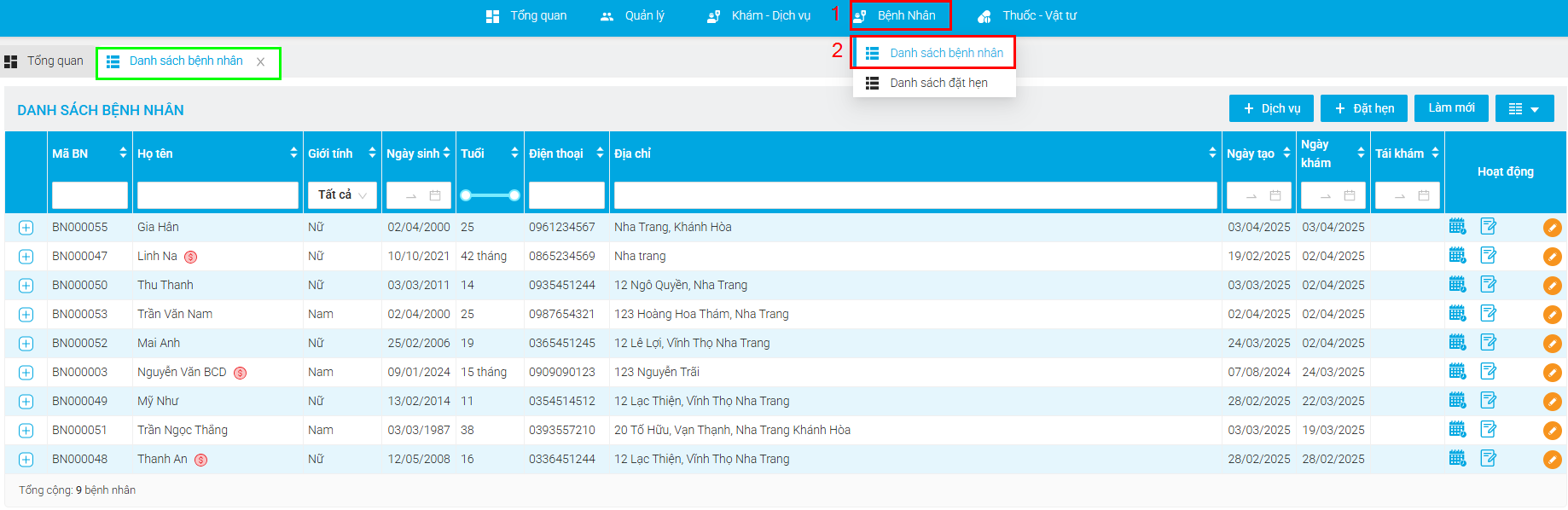
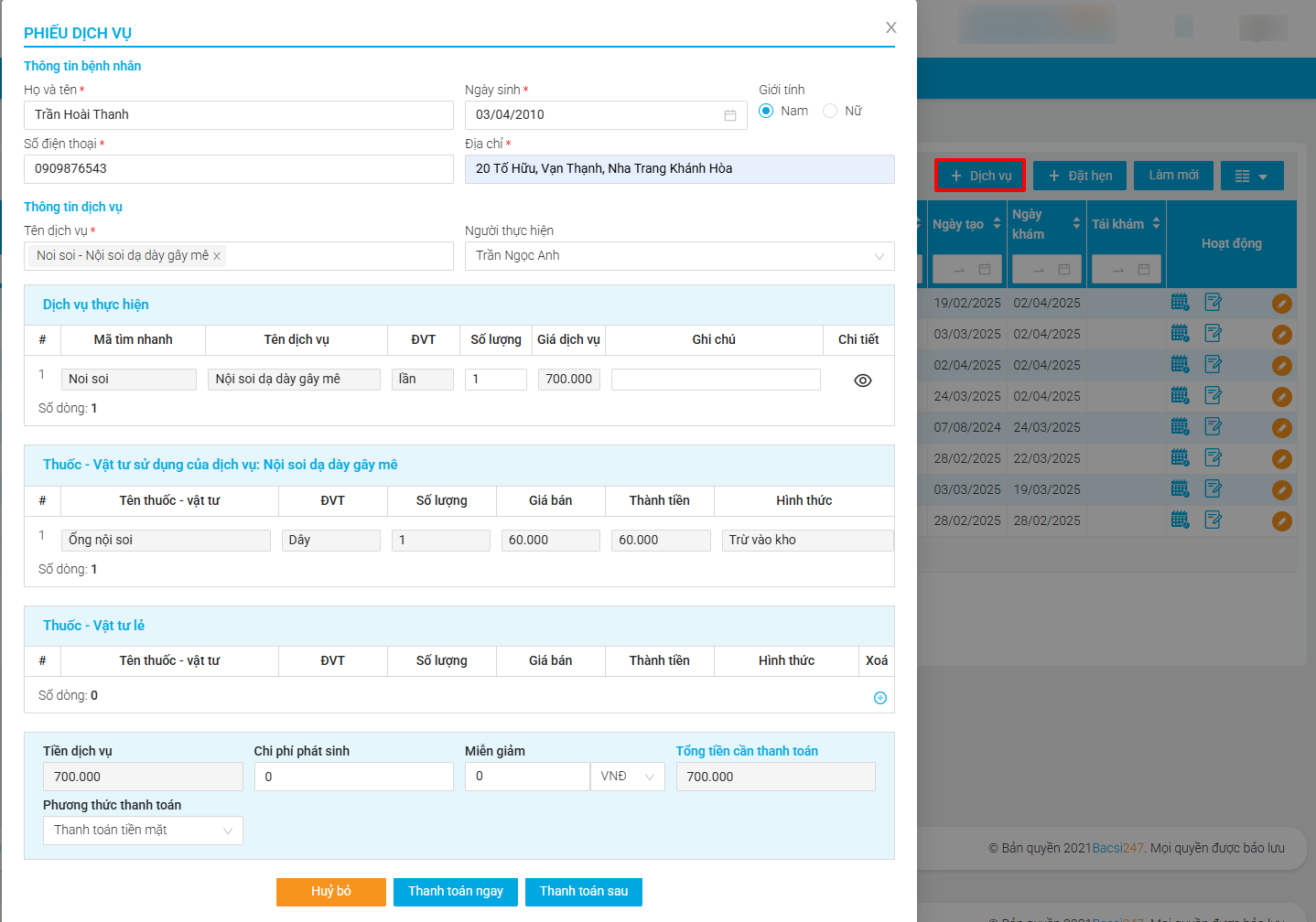
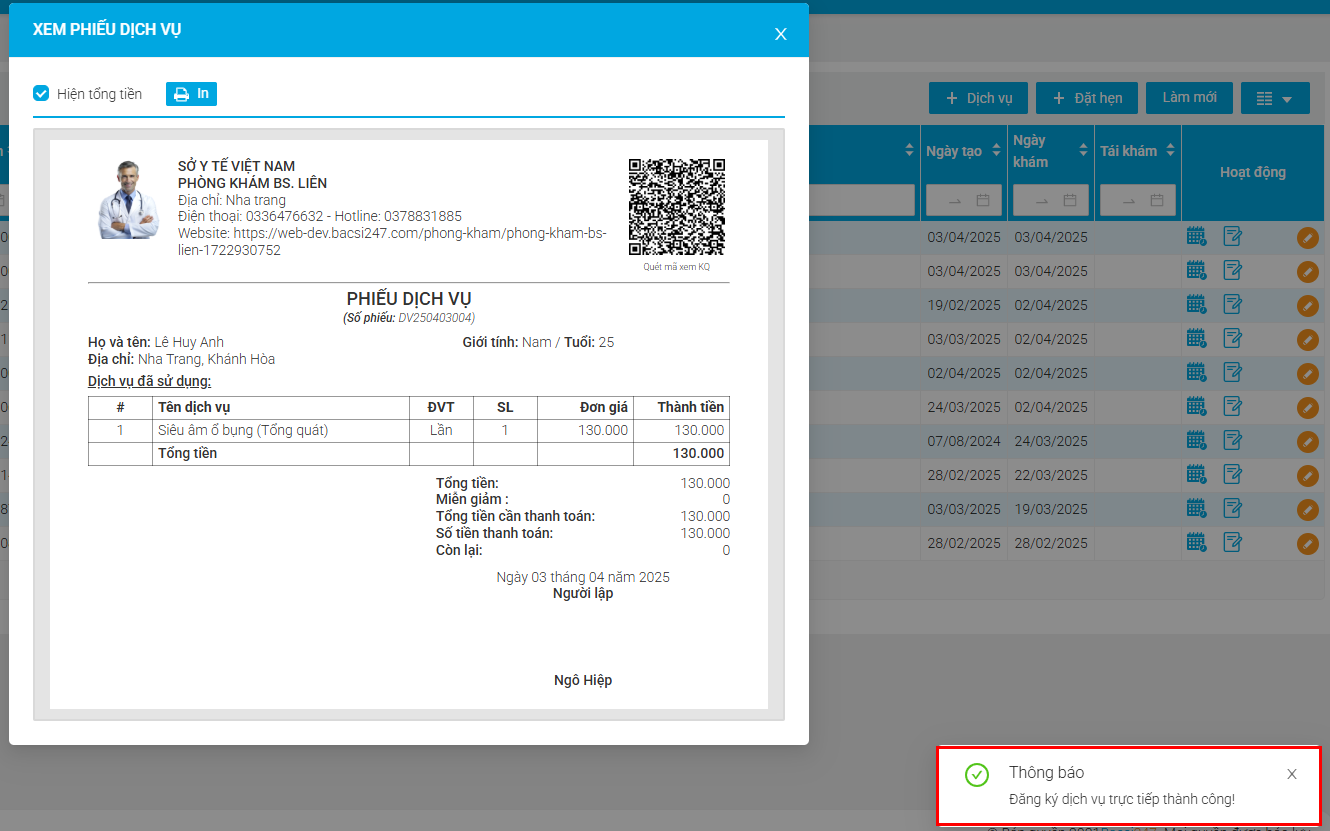
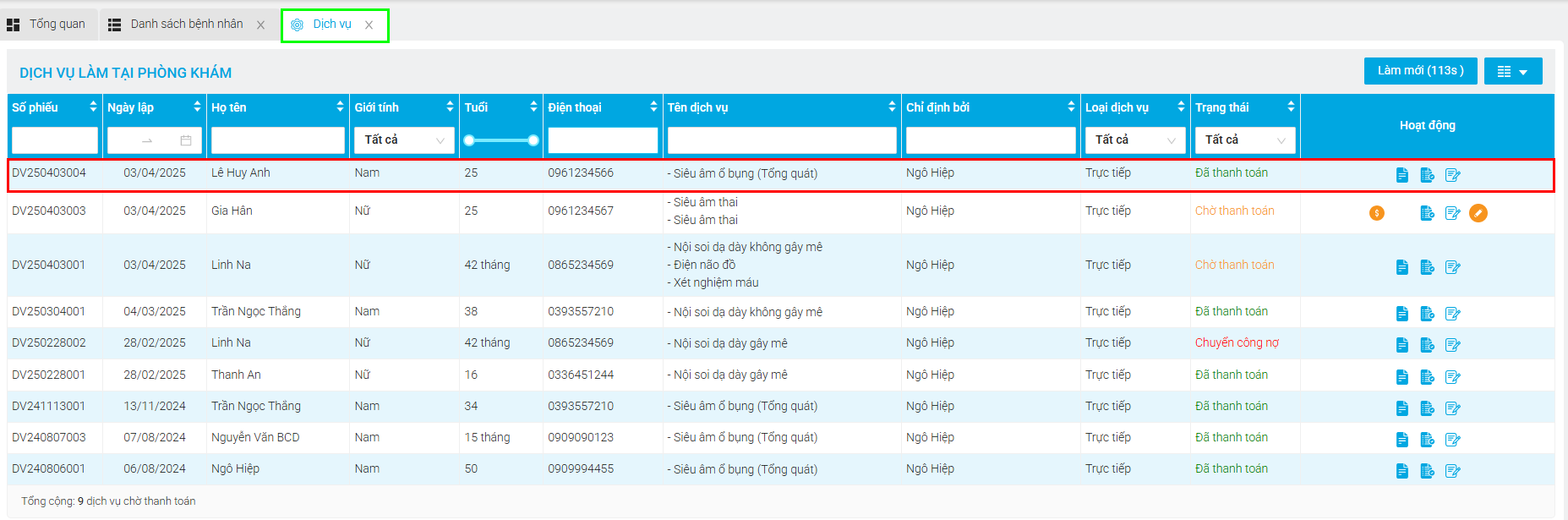
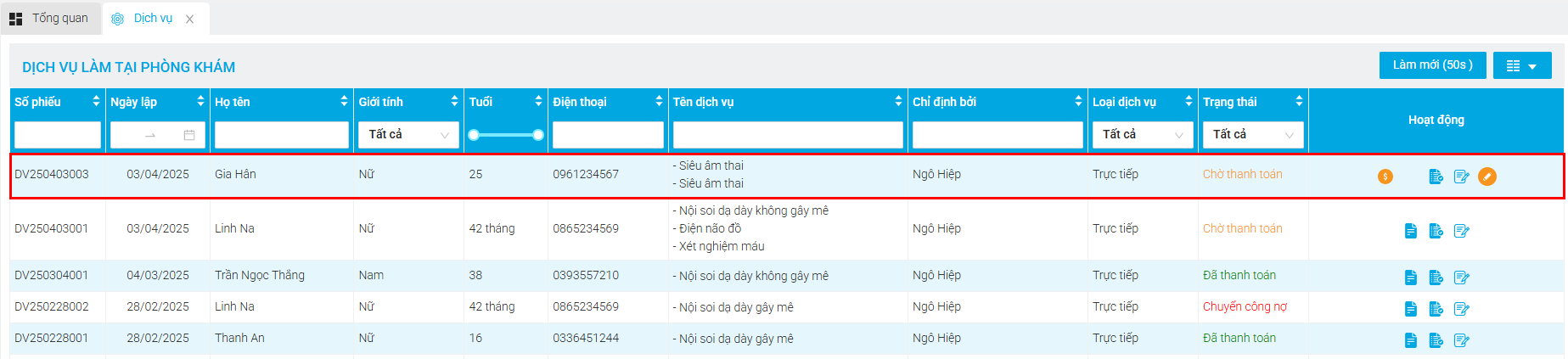
Tạo dịch vụ bệnh nhân cũ
- Truy cập hệ thống phòng khám
- Trên thanh menu chính, tìm và chọn lần lượt: Bệnh nhân > Danh sách bệnh nhân.
Kết quả: Hệ thống hiển thị giao diện Danh sách bệnh nhân . - Tại Danh sách bệnh nhân , tìm đến bệnh nhân cần đăng ký dịch vụ(Có thể tìm kiếm nhanh qua cột tìm kiếm: Mã BN, Họ tên, điện thoại, địa chỉ), tương ứng với bệnh nhân tại cột Hoạt động nhấn chọn biểu tượng Dịch vụ trực tiế p hoặc chọn + Dịch vụ, sau đó nhập số điện thoại bệnh nhân đã đăng ký làm dịch vụ trước đó trên hệ thống
Kết quả: Hiển thị form Phiếu dịch vụ - Điền và chọn các thông tin bắt buộc trên form
- Thông tin bệnh nhân: Hệ thống tự động điền do là bệnh nhân cũ đã có thông tin trước đó.
- Thông tin dịch vụ: Chọn Tên dịch vụ, người thực hiện dịch vụ
- Chọn phương thức thanh toán, điều chỉnh: Chi phí phát sinh, miễn giảm (Nếu có) - Kiểm tra các thông tin đã điền, chọn thanh toán (Kết quả sau khi đăng ký dịch vụ được lưu lại tại danh sách Dịch vụ làm tại phòng khám)
- Thanh toán ngay: Thanh toán ngay, sau đó bắt đầu làm dịch vụ (Trạng thái: Đã thanh toán ).
- Thanh toán sau: Làm dịch vụ trước sau đó thanh toán (Trạng thái: Chờ thanh toán ).
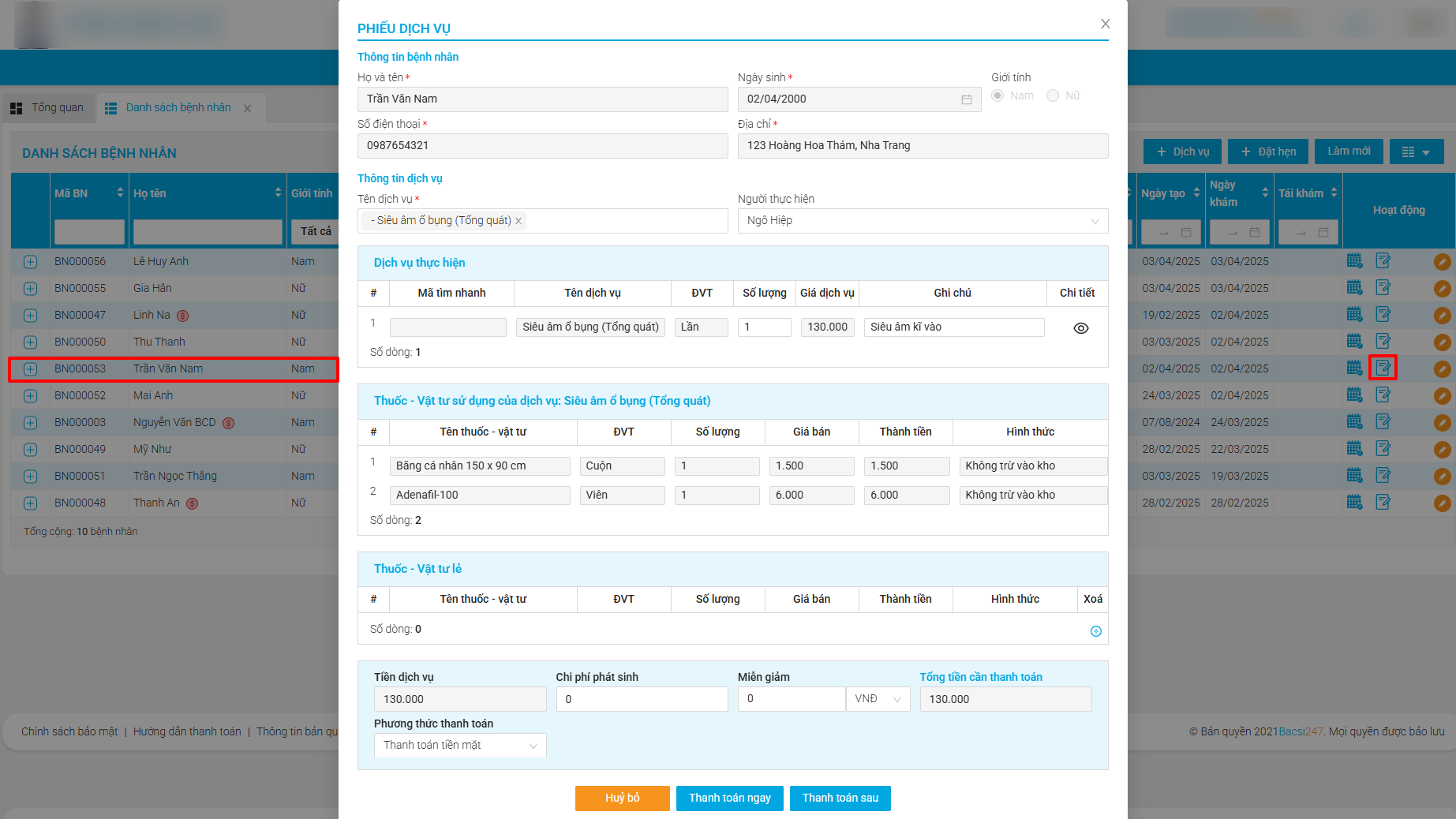
Quản lý danh sách dịch vụ làm tại phòng khám
Cho phép nhân viên y tế hoặc kỹ thuật viên quản lý và thực hiện làm các dịch vụ (xét nghiệm, siêu âm, chụp X-quang,...) tại phòng khám sau khi dịch vụ đã được đăng ký, đồng thời cập nhật kết quả trực tiếp trên hệ thống.
Làm, cập nhật kết quả dịch vụ
- Truy cập giao diện quản lý dịch vụ trên hệ thống
- Trên thanh menu chính, tìm và chọn lần lượt: Khám - Dịch vụ > Dịch vụ
Kết quả: Hiển thị giao diện danh sách Dịch vụ làm tại phòng khám . - Tại danh sách Dịch vụ làm tại phòng khám , tìm đến bệnh nhân cần cập nhật dịch vụ tương ứng tại cột Hoạt động
- Chọn vào biểu tượng Cập nhật kết quả dịch vụ
- Chọn dịch vụ muốn cập nhật kết quả, sau đó cập nhật lần lượt các mục:
- Tải tệp kết quả dịch vụ(Tải lên hình ảnh kết quả, file kết quả dịch vụ hoặc kết nối với máy chuẩn đoán hình ảnh chụp ảnh kết quả trực tiếp)
- Kết quả dịch vụ: Điền mẫu kết quả dịch vụ đã tạo trước đó tại Nhóm dịch vụ hoặc tạo kết quả dịch vụ mới
- Xem trước tạo kết quả dịch vụ: Click vào biểu tượng 3 chấm > biểu tượng mắt để xem trước bản tạo kết quả dịch vụ - Kiểm tra lại các thông tin đã nhập và nhấn Cập nhật để lưu lại kết quả dịch vụ.
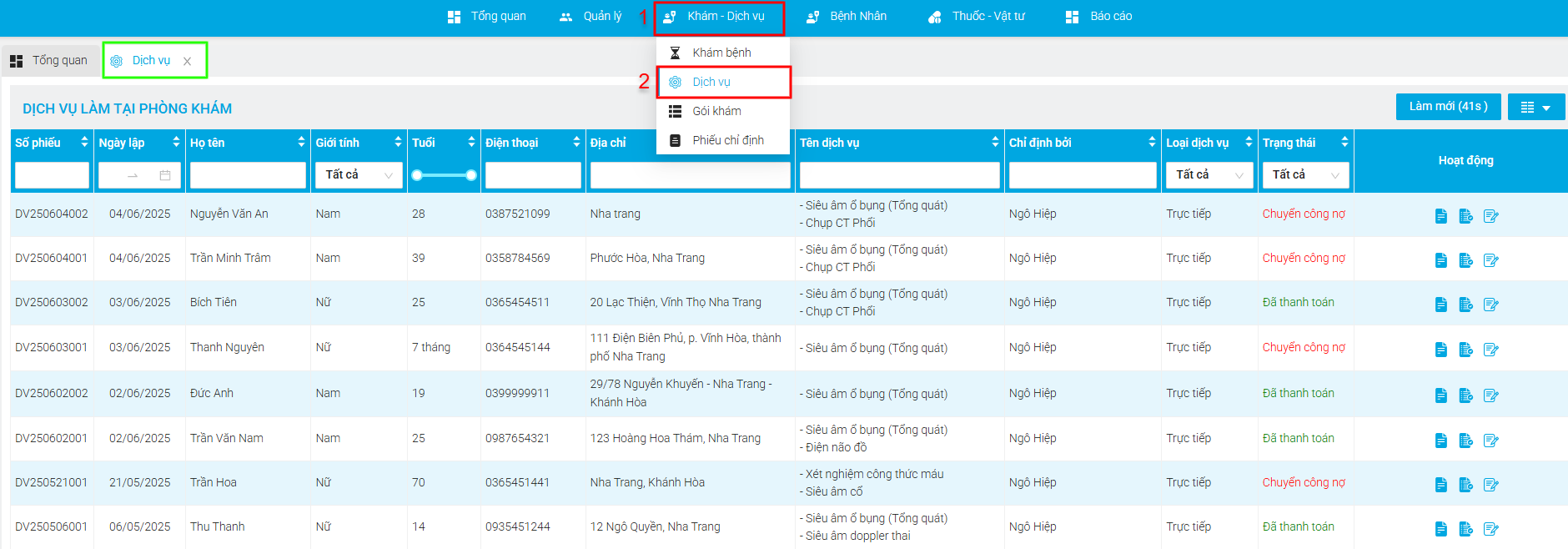
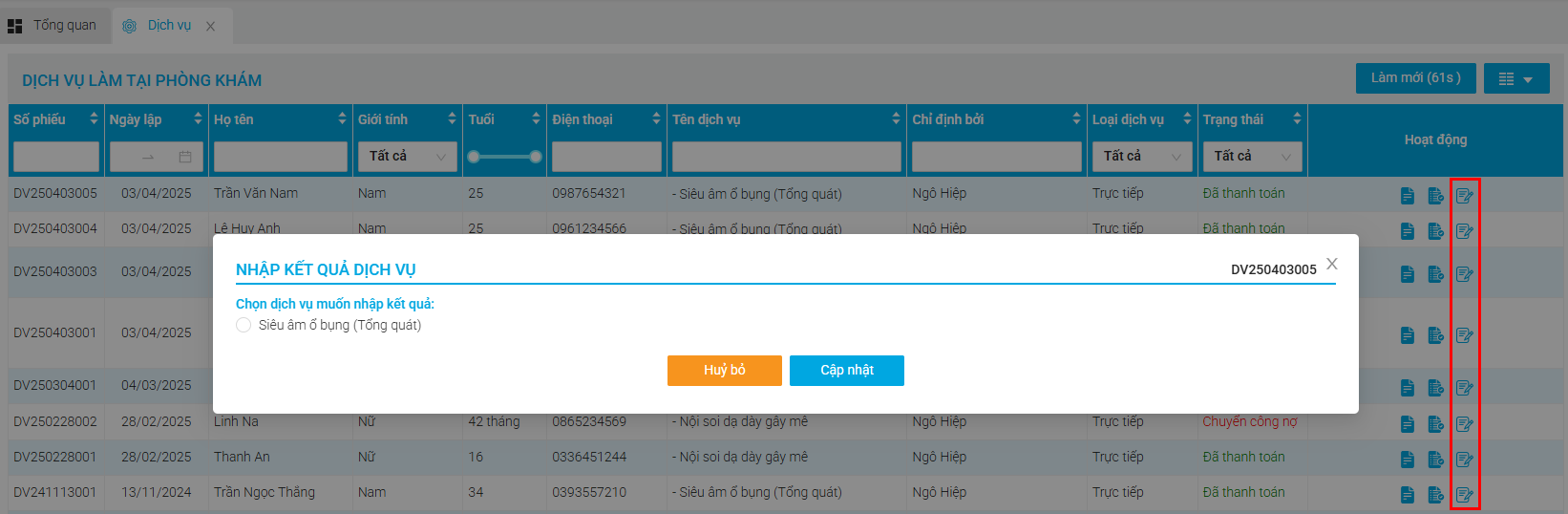
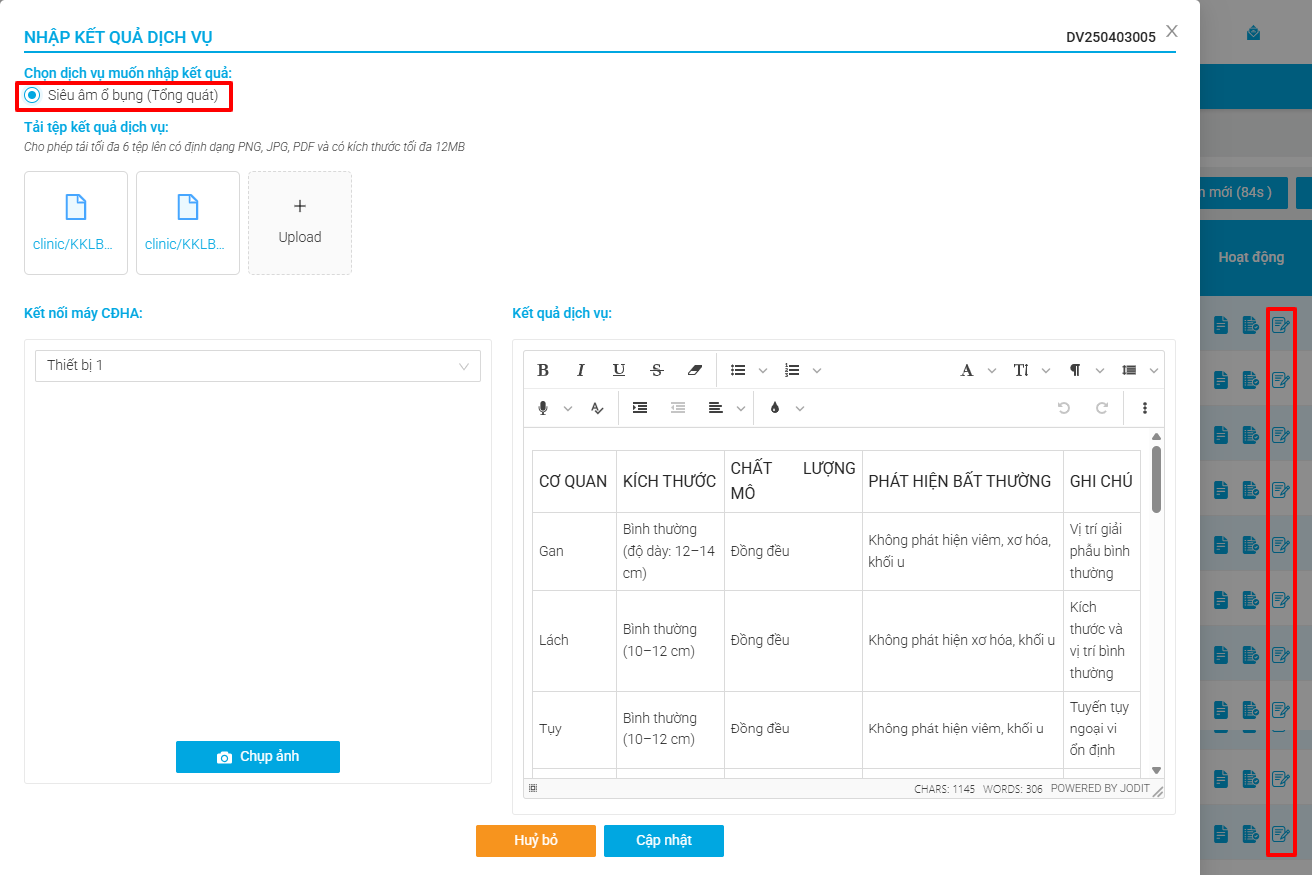
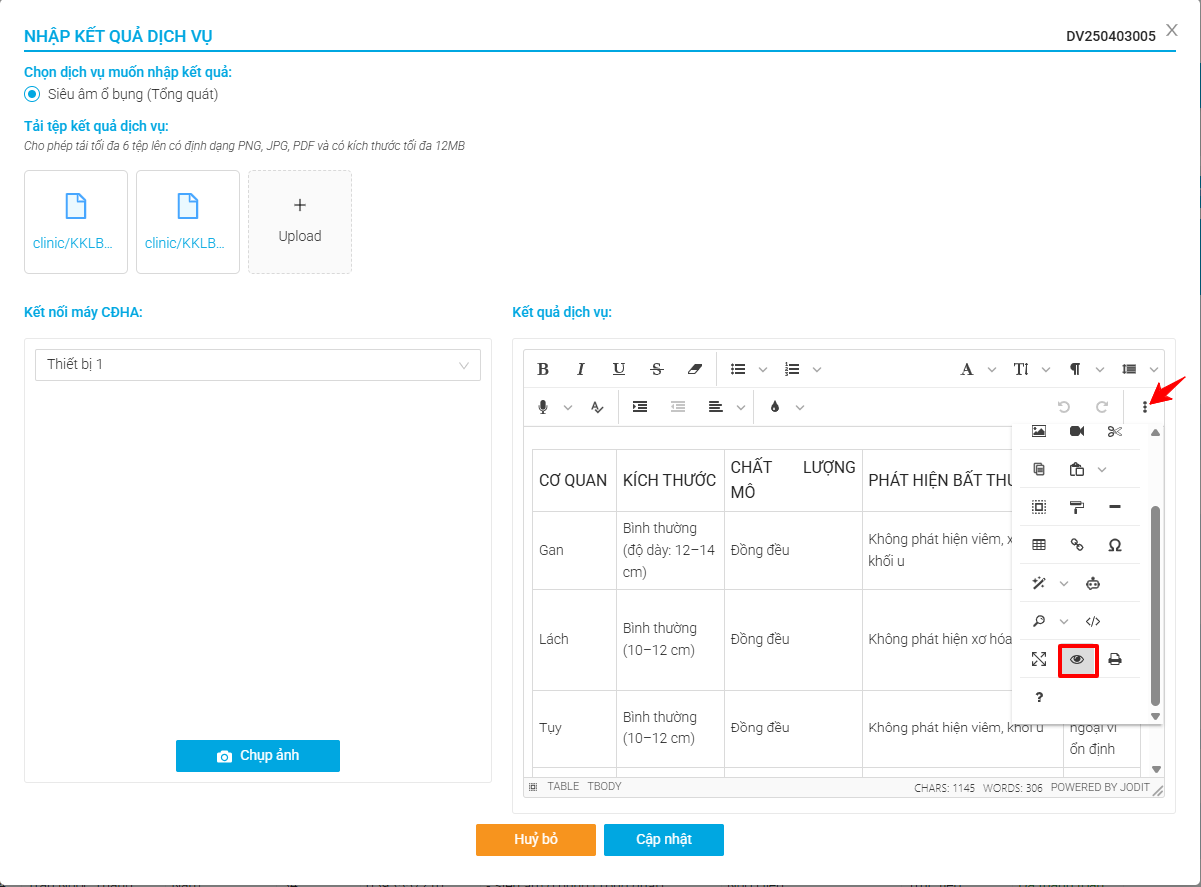
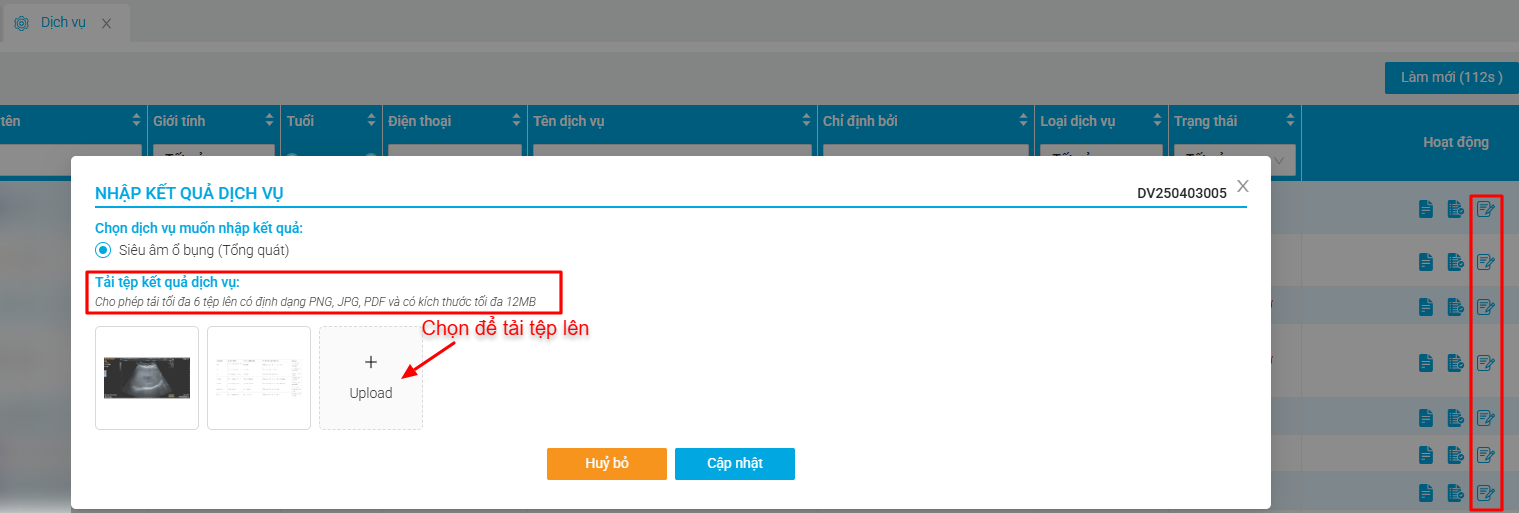
Xem phiếu dịch vụ
Tại giao diện danh sách Dịch vụ làm tại phòng khám , tìm đến bệnh nhân cần xem phiếu dịch vụ và chọn vào biểu tượng Xem phiếu DV
Kết quả: Hệ thống hiển thị bảng Xem phiếu dịch vụ có mã QR khi in ra bệnh nhân có thể quét để xem kết quả của dịch vụ khi phòng khám cập nhật kết quả.
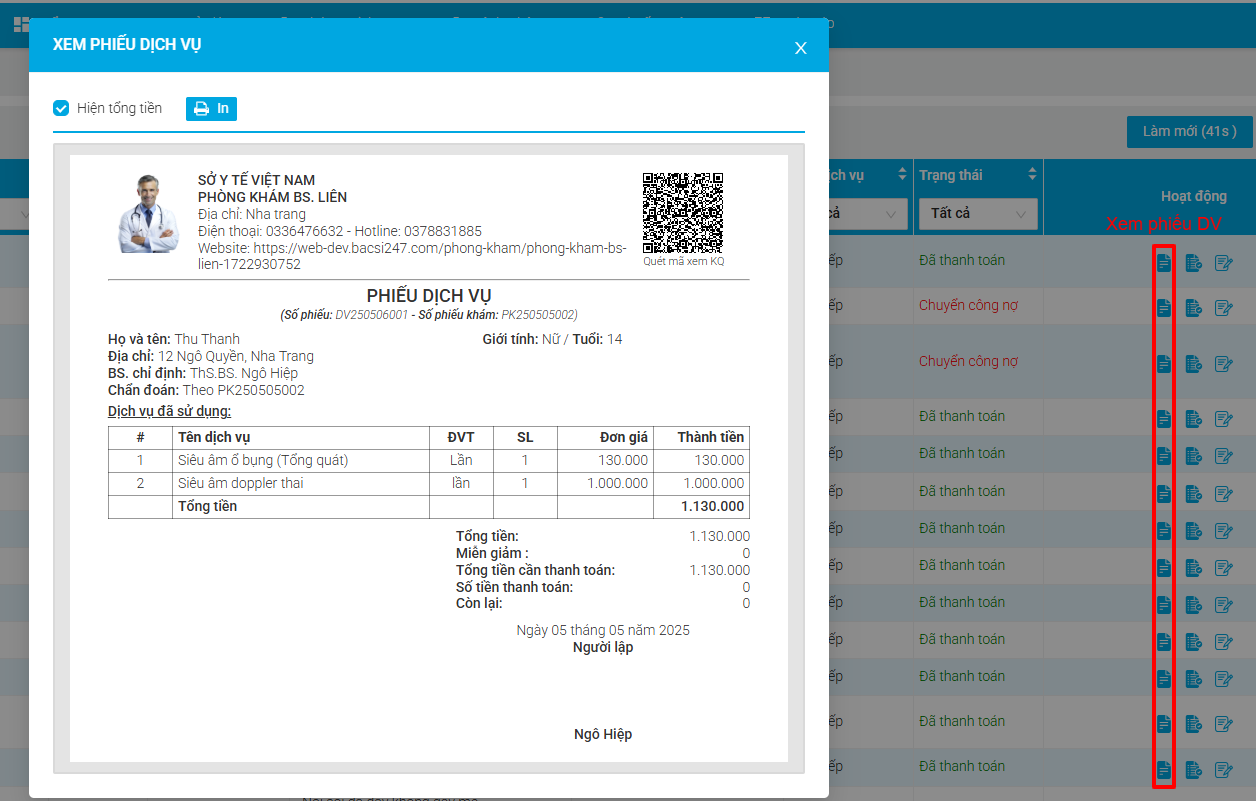
Xem/In kết quả dịch vụ
- Tại danh sách Dịch vụ làm tại phòng khám
- Chọn vào biểu tượng Xem kết quả DV tại cột Hoạt động tương ứng với bệnh nhân cần xem kết quả dịch vụ.
Kết quả: Hiển thị bảng chọn Kết quả dịch vụ cần xem - Chọn dịch vụ muốn xem kết quả
Kết quả: Hiển thị bảng chi tiết Kết quả dịch vụ cần xem - Chọn In để in bảng kết quả dịch vụ.
Kết quả: Hiển thị bảng in xem trước của kết quả dịch vụ.
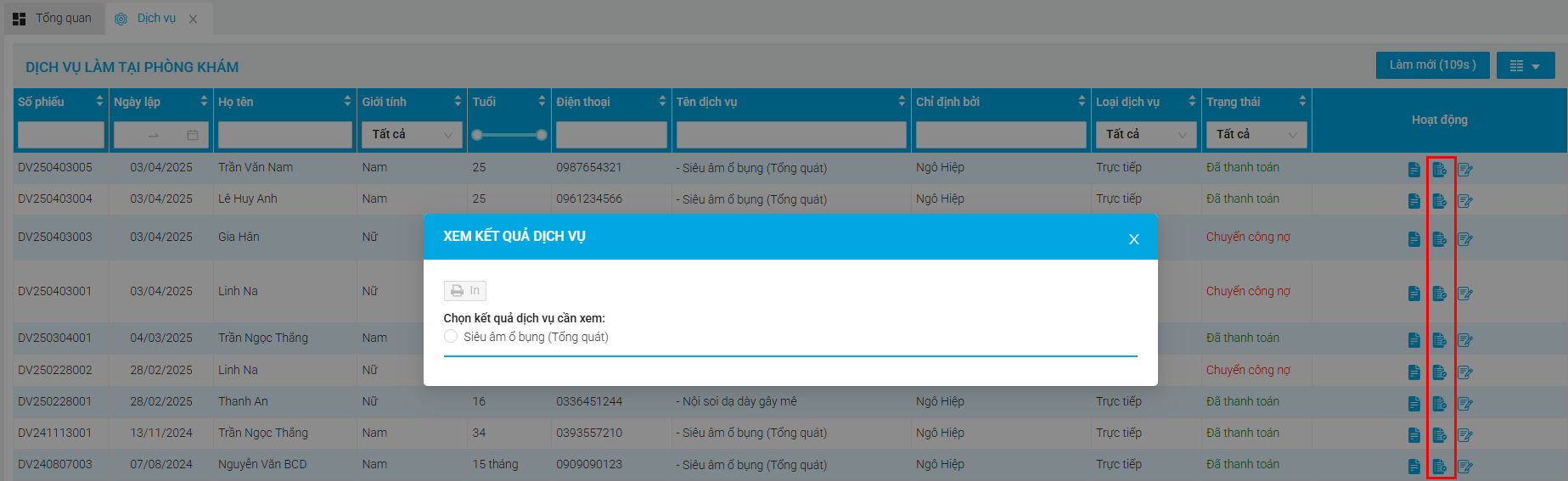
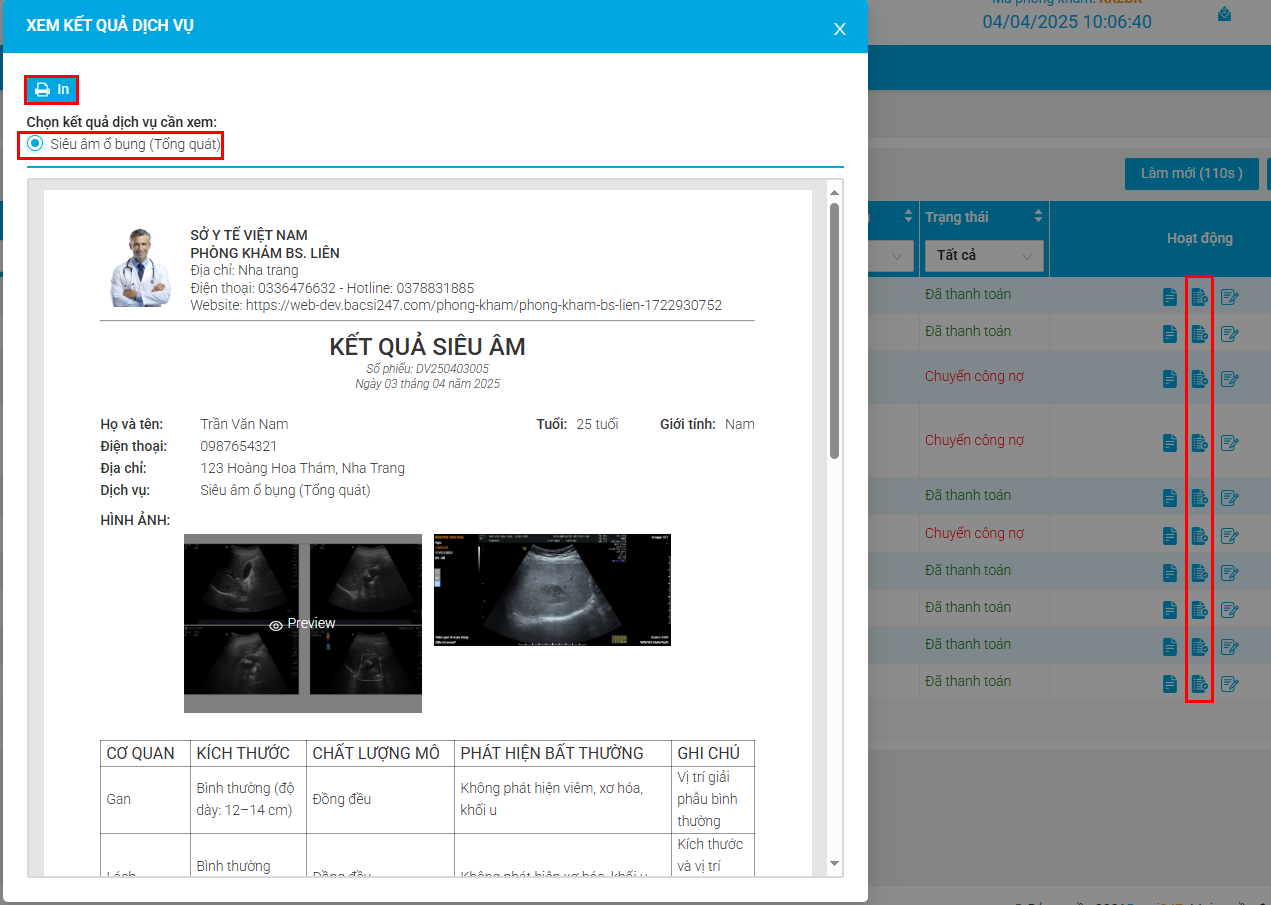
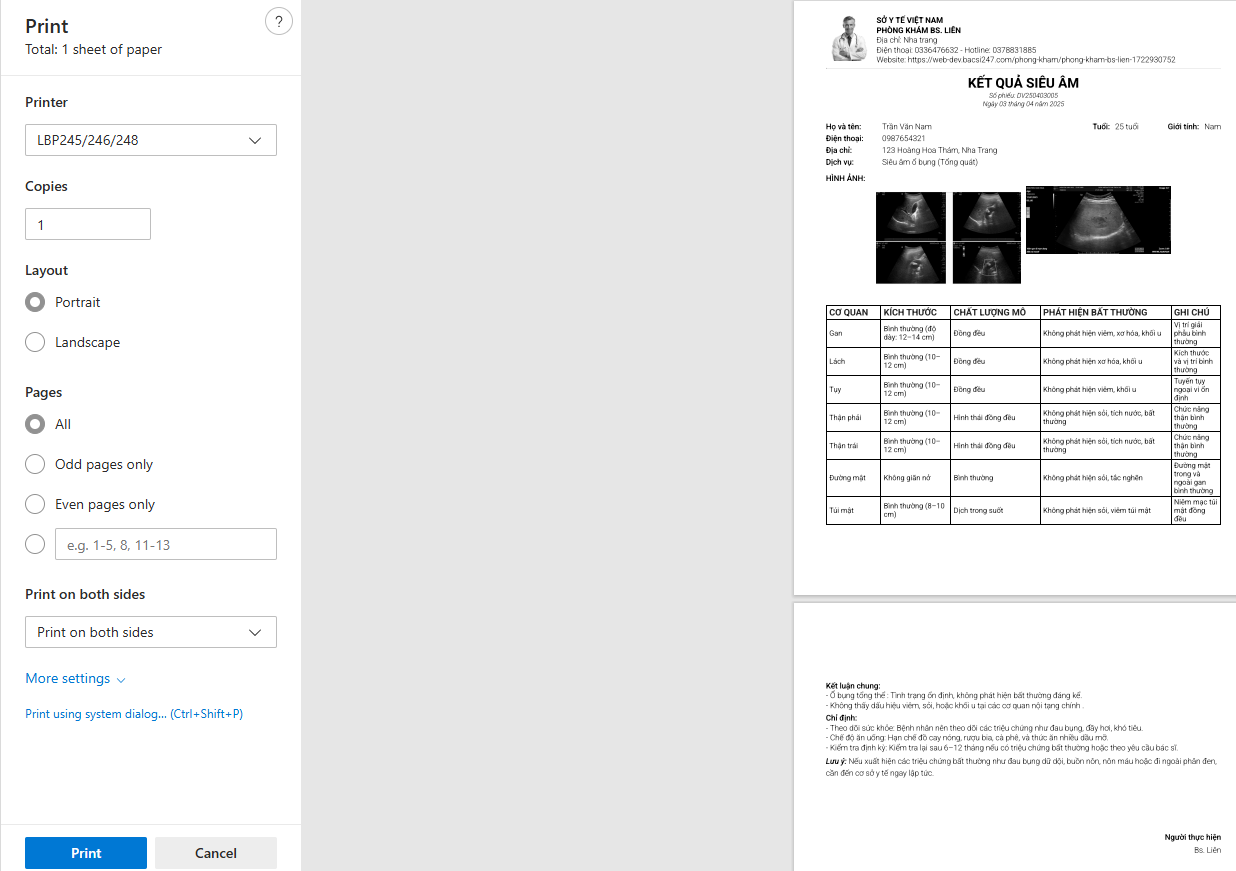
📌Liên hệ hỗ trợ
Nếu gặp sự cố khi sử dụng phần mềm Bacsi247, bạn có thể liên hệ:
- Hotline kỹ thuật: 088.966.1617
- Email hỗ trợ: hotro@bacsi247.com
- Zalo: https://zalo.me/bacsi247